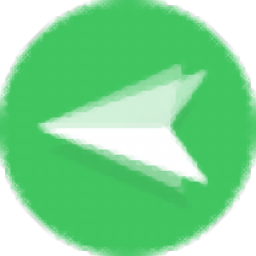
AirDroid(多功能数据传输与管理器)
v3.6.9.1 免费版- 软件大小:59.85 MB
- 更新日期:2020-12-21 17:08
- 软件语言:英文
- 软件类别:文件管理
- 软件授权:免费版
- 软件官网:待审核
- 适用平台:WinXP, Win7, Win8, Win10, WinAll
- 软件厂商:

软件介绍 人气软件 下载地址
AirDroid是一款多功能数据传输与管理器,允许用户免费从Windows,Mac或Web无线访问和管理Android手机或平板电脑,在设备之间传输文件,并与朋友共享文件;在数据连接通道打开后,所有呼叫、短信和用户允许的应用程序通知均反映在您关注的大型计算机屏幕上,可以使用完整的物理键盘输入文字并使用鼠标进行控制,无需寻找电缆即可更快地传输东西;可以从计算机控制您的Android并使用计算机上的任何应用程序,例如WhatsApp,WeChat和Line;某些设备需要根目录,在30多个国家/地区的Google Play上提供;支持短信通知,工作时,不再错过重要讯息,使用桌面通知功能,可以将短信、邮件、通知(如WhatsApp、Kik、Line等)同步至电脑,提供快速回复功能,无需查看手机,即可快速回复,让您不再错过任何重要讯息;支持远程相机,远程开启设备摄像头,随时掌握设备周围情况,守护安全!
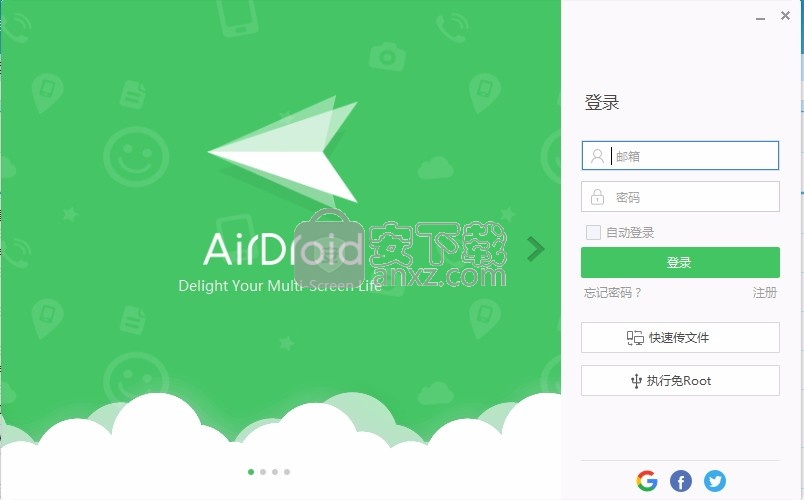
软件功能
文件传输——无需数据线轻松传输文件
无需数据线,无论文件、图片、文档、音乐、APK都可以随心所欲、自由传输。
更支持文件夹传输与远程文件管理功能。
文件管理(远程环境下传输单个文件大小)
文件传输(远程环境下传输单个文件大小)
默认可绑定安卓设备数量
可增加绑定安卓设备,远程控制
单向聆听 (可以听到被控安卓设备外部环境声音)
同步手机通知,手机通知快捷回复(WhatsApp、telegram、skype等)
远程相机(远程启动手机摄像头,收录画面&声音)
关闭手机连接通知和声音,传输文件夹(局域网),寻找手机(入侵者拍照)
软件特色
远程控制——随时随地操控你的设备
无论局域网还是远程,通过远程控制功能就能便捷操控您的安卓设备
无需Root通过屏幕镜像也能方便地演示手机上的画面和操作,进行游戏直播、应用演示等。
还可以使用远程输入法,将电脑当做手机键盘提高手机输入效率。
远程控制目前支持从手机的独立客户端去访问移动设备
Web端便捷支持——浏览器也能轻松管理手机文件
无需安装任何客户端,没有系统限制,仅需浏览器就可以使用AirDroid所有功能管理您的设备
方便在您外出时或使用未安装AirDroid客户端的电脑上便捷的管理您设备。
重点突出的呼叫,短信和您允许的应用通知,反映到您正在关注的大型计算机屏幕上。
配备完善的Type配备完整的物理键盘,并可以使用鼠标进行控制。
无需寻找电缆即可更快地传输东西,更好的设备,更好的生活。
连接更好的AirMirror,这是PC / Mac与Android之间进行交互的全新方式。
您的Android设备,现在就在您的计算机上。
安装步骤
1、用户可以点击本网站提供的下载路径下载得到对应的程序安装包
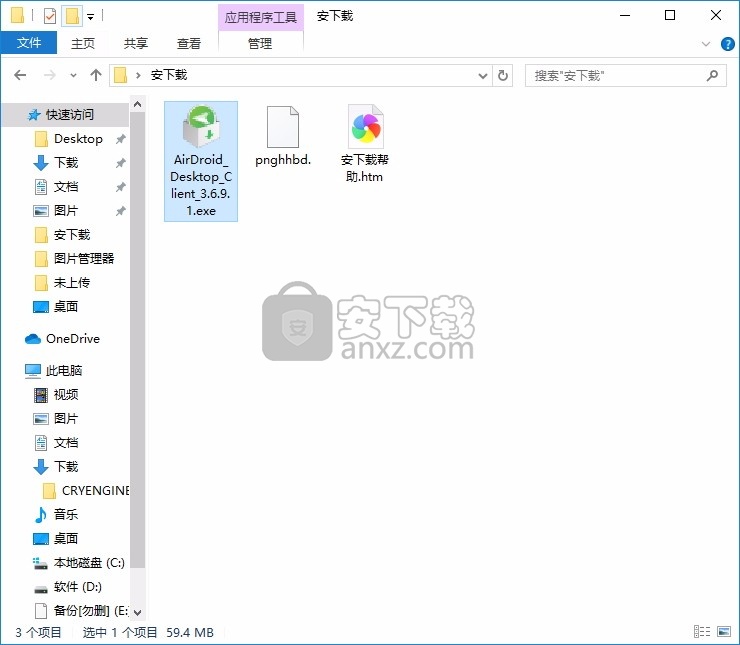
2、只需要使用解压功能将压缩包打开,双击主程序即可进行安装,弹出程序安装界面
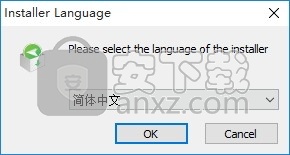
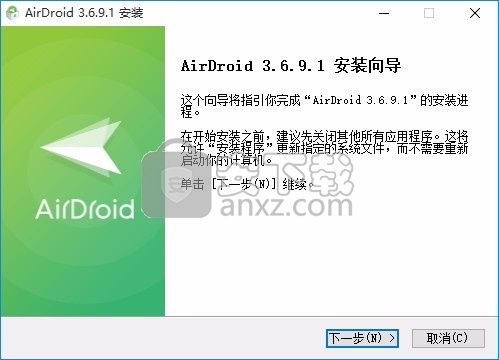
3、同意上述协议条款,然后继续安装应用程序,点击同意按钮即可
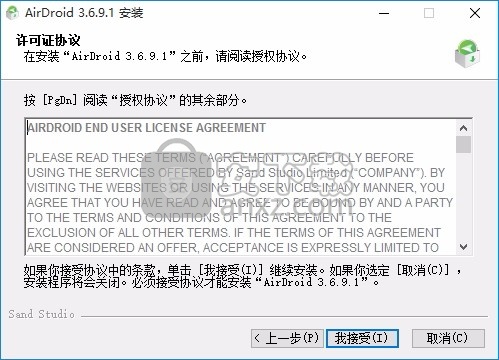
4、可以根据自己的需要点击浏览按钮将应用程序的安装路径进行更改
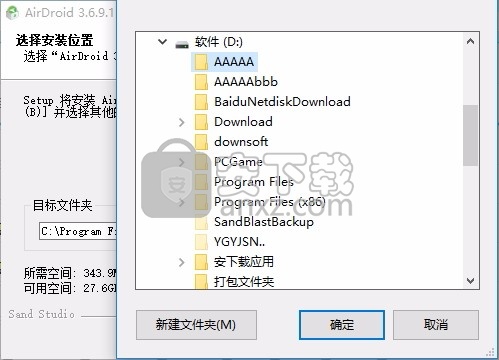
5、弹出应用程序安装进度条加载界面,只需要等待加载完成即可

6、根据提示点击安装,弹出程序安装完成界面,点击完成按钮即可
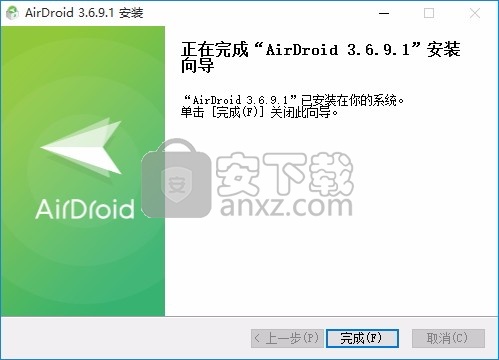
使用教程
当您成功注册 AirDroid Business 帐户后,您应该登录管理后台
这是一个基于云端的设备墻,可以满足您管理移动设备的所有需求!
按此登录
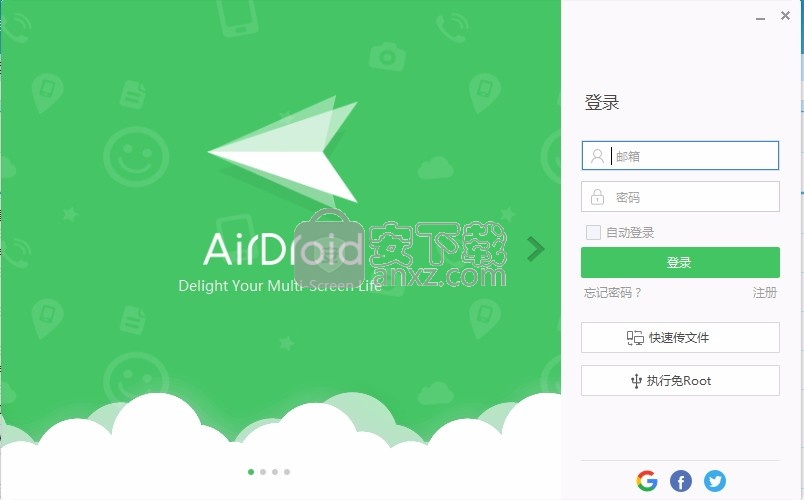
管理后台就是您的指挥中心,让您可以一览无违您的设备!
如果您是第一次登录,您目前没有任何设备可以使用。
別担心,现在让我们为您看一下管理后台的核心功能,并了解如何使用功能强大的指挥中心。
AirDroid Business的应用程序&下载
您可以在您的企业管理后台完成很多事,但是您将会需要先注册一些设备。
在这一步,将会学到有关如何下载您要执行特定任务所需的应用程序。
对于要管理或控制的每个移动设备,必须安装Business Daemon。
甚至更着重于使用Kiosk或AMS来观察设备状态或管理的公司
AirDroid Business桌面端可能就不会那么常使用到。
对于有更多需要手动操作设备的公司,在执行更长的控制操作时就 会需要用到桌面端。
如要添加管理设备,首先,您需要将应用程序 AirDroid Business Daemon (Biz Daemon) 下载并安装到被控设备上
下载应用程序有几项不同的方法,我们建议使用 方法1或2,能省去额外的绑定流程。
以下介绍 3种将设备绑定到您的企业管理后台的方法:
方法1:直接从企业管理后台下载 批量部署版 APK 档,在设定完成后您的 设备便会自动绑定。
此方法适合您从电脑传输已下载的APK至装置的情况。
方法2:从您的设备 存取 一个 批量部署版 APK 档 的特殊网站连结,在设定完成后您的 设备便会自动绑定。
方法 3:如果您的设备能够扫描 QR 码,则可以通过扫描您企业专属的 QR 码下载批量部署版 APK 档
注意事项:如果在安装前跳出提醒讯息,请 启动未知来源 以完成程序。
1.2 绑定装置-哪里可以找到部署码/QR code?
下载 基础版 后,你需要使用专属部署码 或 QR code 来绑定您的设备。
(注意事项:请使用您的企业版后台专属部署码,不要使用截图中的部署码)
前进到 设备 > 点击 设备列表 > 绑定设备 便会看到以下画面:
1.2 使用部署码或QR code绑定您的设备
在被控设备上开启 Biz Daemon,请扫描 QR code 或者是输入专属部署码 来绑定设备。
2. 从设备上取得权限
在扫描 QR code 或是输入 部署码 后,你的设备将会绑定到您的 AirDroid Business 帐户。
接着,根据设定精灵指示 启动所有远程权限。
注意事项:如果您暂时不需要使用某些功能,您可以再依需求关闭权限。
更多资讯:如何在AirDroid Business绑定的设备上进行初始设定?
3. 绑定设备
您的绑定设备会显示在 企业管理后台 的 设备列表 上。
您可以对其进行分组管理或是邀请子帐号管理不同的组。
4. 开始远端控制设备
在 AirDroid Business桌面版 点击装置,开始远程存取您的设备。
人气软件
-

PDF去水印工具(PDF Watermark Remover) 9.69 MB
/简体中文 -

万能文件打开器(FileViewPro) 58.1 MB
/简体中文 -

Beyond Compare 3中文 33.48 MB
/简体中文 -

目录文件清单生成工具 Excel清单 绿色版 5.00 MB
/简体中文 -

空文件夹清理工具(EmptyFolderNuker) 0.16 MB
/简体中文 -

LDAP Admin(LDAP管理工具) 1.84 MB
/简体中文 -

ePDF 5.35 MB
/简体中文 -

picture manager 2013单独安装包 19.65 MB
/简体中文 -

project reader中文版 8.96 MB
/简体中文 -

笔记本wifi万能钥匙电脑版 10.46 MB
/简体中文


 华为云空间 v15.3.0.300
华为云空间 v15.3.0.300  联想Filez 9.4.3.0
联想Filez 9.4.3.0  文件管理器 XYplorer v24.70.0000
文件管理器 XYplorer v24.70.0000  FreeFileSync v12.2 绿色
FreeFileSync v12.2 绿色  UltraCompare Pro 18中文 32/64位 附注册机
UltraCompare Pro 18中文 32/64位 附注册机  Deltawalker(文件比对工具) v2.3.2 免费版
Deltawalker(文件比对工具) v2.3.2 免费版 












